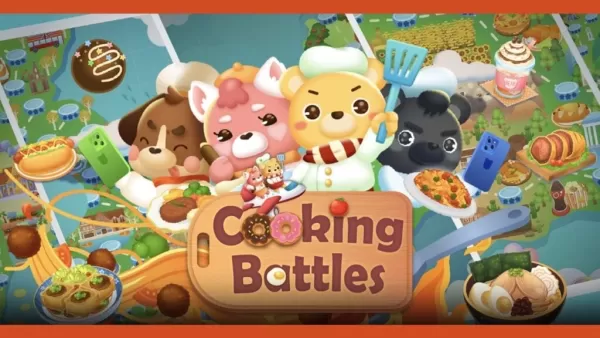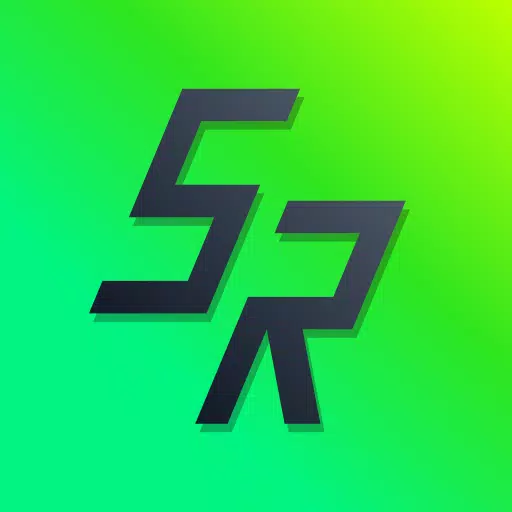Steam 데크에 Sega CD 에뮬레이션 사용 가능
이 가이드는 EmuDeck을 사용하여 Steam Deck에서 Sega CD 게임을 플레이하는 방법을 보여줍니다. Sega CD 또는 Mega CD는 Sega Genesis/Megadrive를 확장하여 CD 품질의 오디오 및 FMV 시퀀스로 향상된 게임을 제공합니다. EmuDeck은 최신 하드웨어에서 이러한 복고풍 게임 경험을 가능하게 합니다.
시작하기 전에: 준비 및 설정
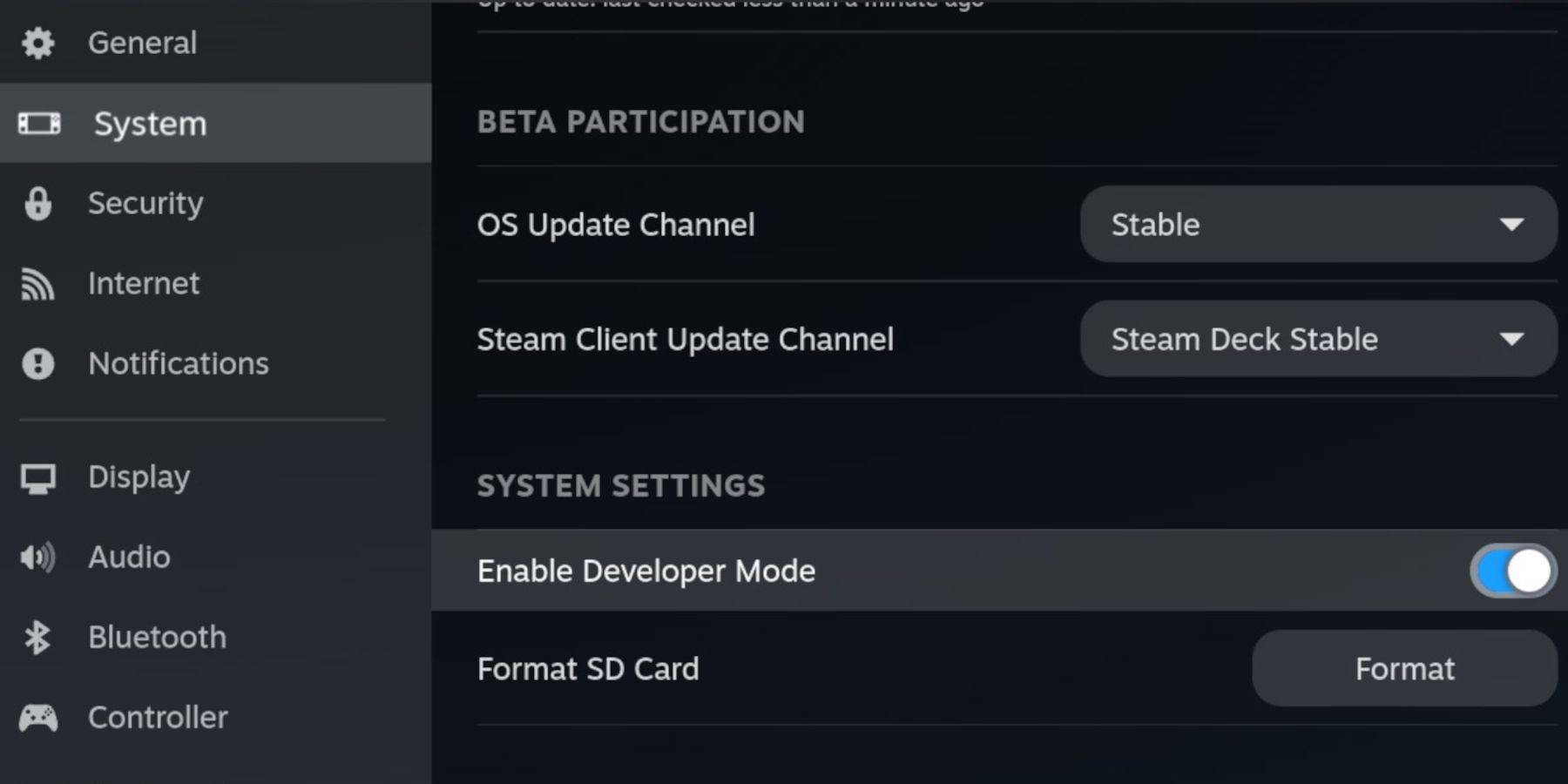
EmuDeck 업데이트와의 호환성을 보장하려면 Steam Deck에서 개발자 모드와 CEF 원격 디버깅을 활성화하세요. 지침:
- Steam 메뉴에 액세스합니다(Steam 버튼).
- 시스템 > 개발자 모드로 이동하여 활성화하세요.
- 개발자 메뉴에서 CEF 원격 디버깅을 활성화합니다.
- 데스크톱 모드에서 다시 시작합니다(스팀 버튼 > 전원 > 데스크톱 모드).
필수 항목:
- EmuDeck 및 게임을 위한 빠른 A2 microSD 카드입니다. (Steam 데크에서 포맷: Steam 메뉴 > 저장소 > SD 카드 포맷)
- Sega CD ROM 및 BIOS 파일을 합법적으로 획득했습니다.
- 선택사항: 보다 쉬운 탐색을 위한 키보드 및 마우스.
EmuDeck 설치
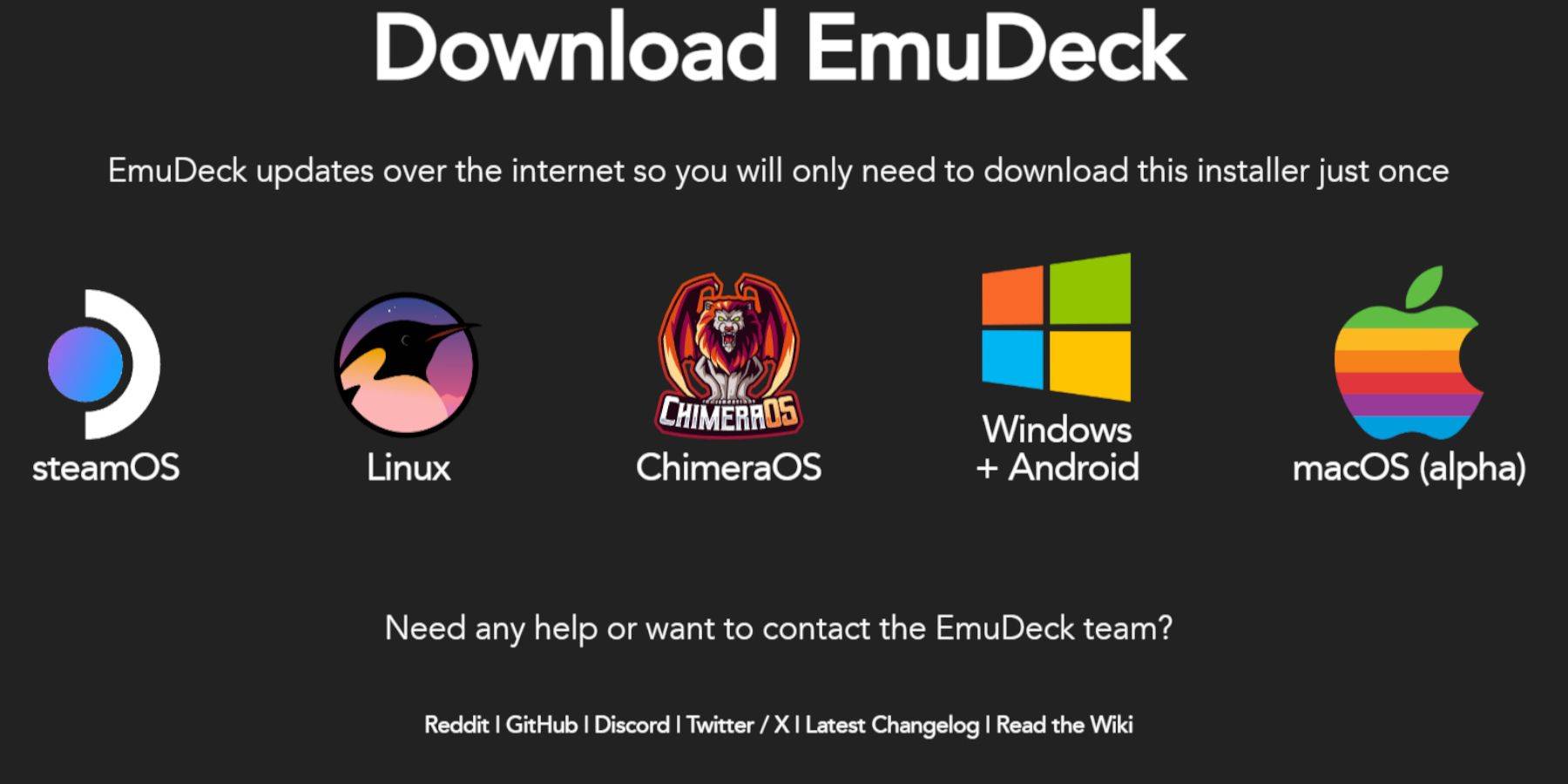
- 데스크톱 모드로 전환합니다.
- 브라우저를 다운로드하고(Discovery 스토어에서) EmuDeck을 다운로드하세요. SteamOS 버전을 선택하세요.
- 설치 프로그램을 실행하고 "Custom"을 선택한 다음 SD 카드를 설치 위치로 선택하고 Steam Deck을 선택한 다음 RetroArch, MelonDS, Steam ROM Manager 및 Emulation Station(또는 모든 에뮬레이터)을 선택하세요.
- 설치를 완료합니다.
Sega CD 파일 전송
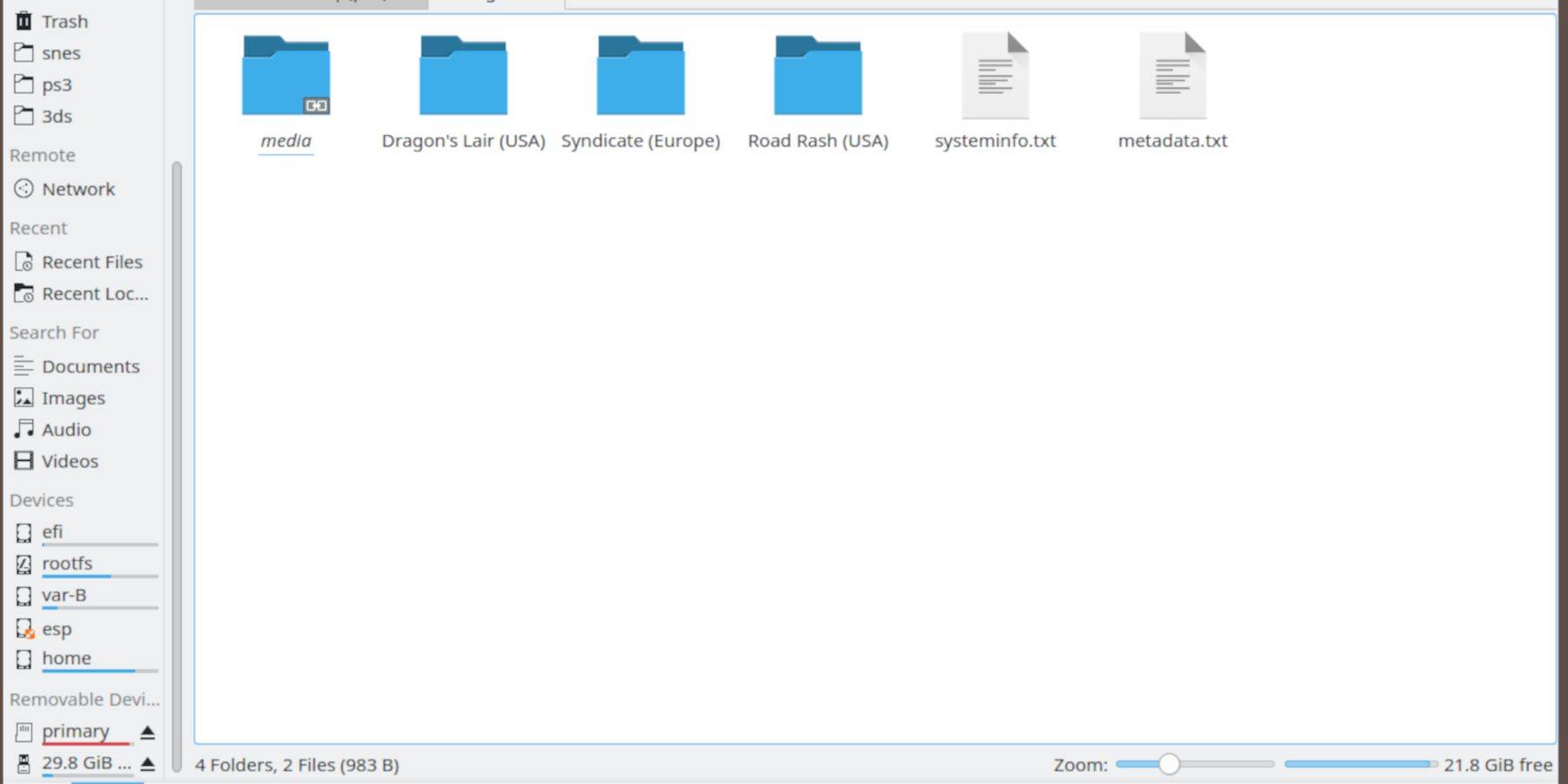
- Dolphin 파일 브라우저(데스크톱 모드)를 사용하여 SD 카드(기본)에 액세스하세요.
에뮬레이션/BIOS로 이동하여 BIOS 파일을 전송합니다.Emulation/ROMS/segaCD(또는megaCD)로 이동하여 ROM을 전송합니다.
Steam ROM 관리자에 ROM 추가
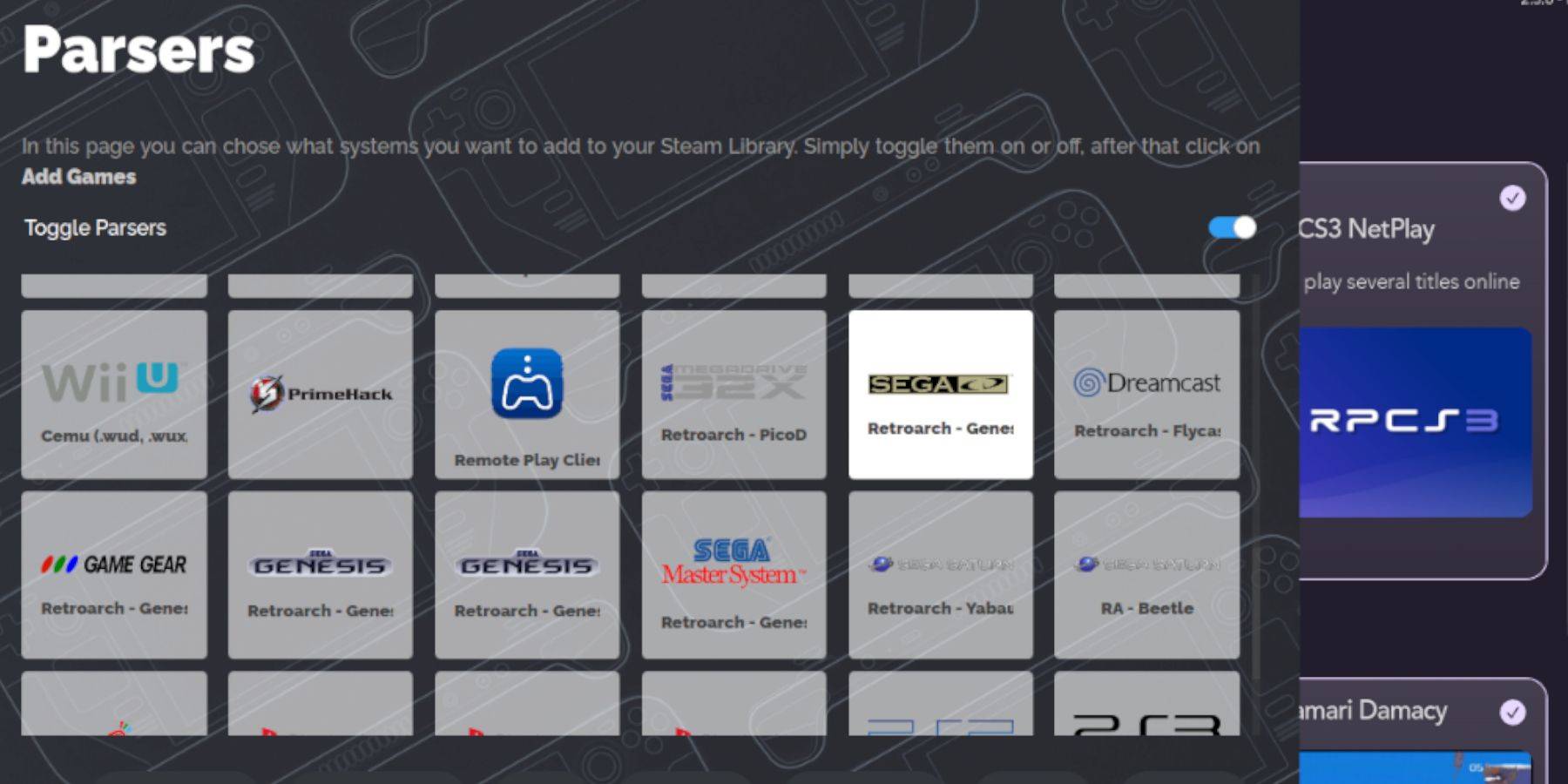
- EmuDeck을 열고 Steam ROM 관리자를 실행하세요.
- 화면의 지시에 따라 Sega CD 게임을 추가하세요. 관리자가 게임을 정리하고 커버를 다운로드합니다.
누락된 표지 수정
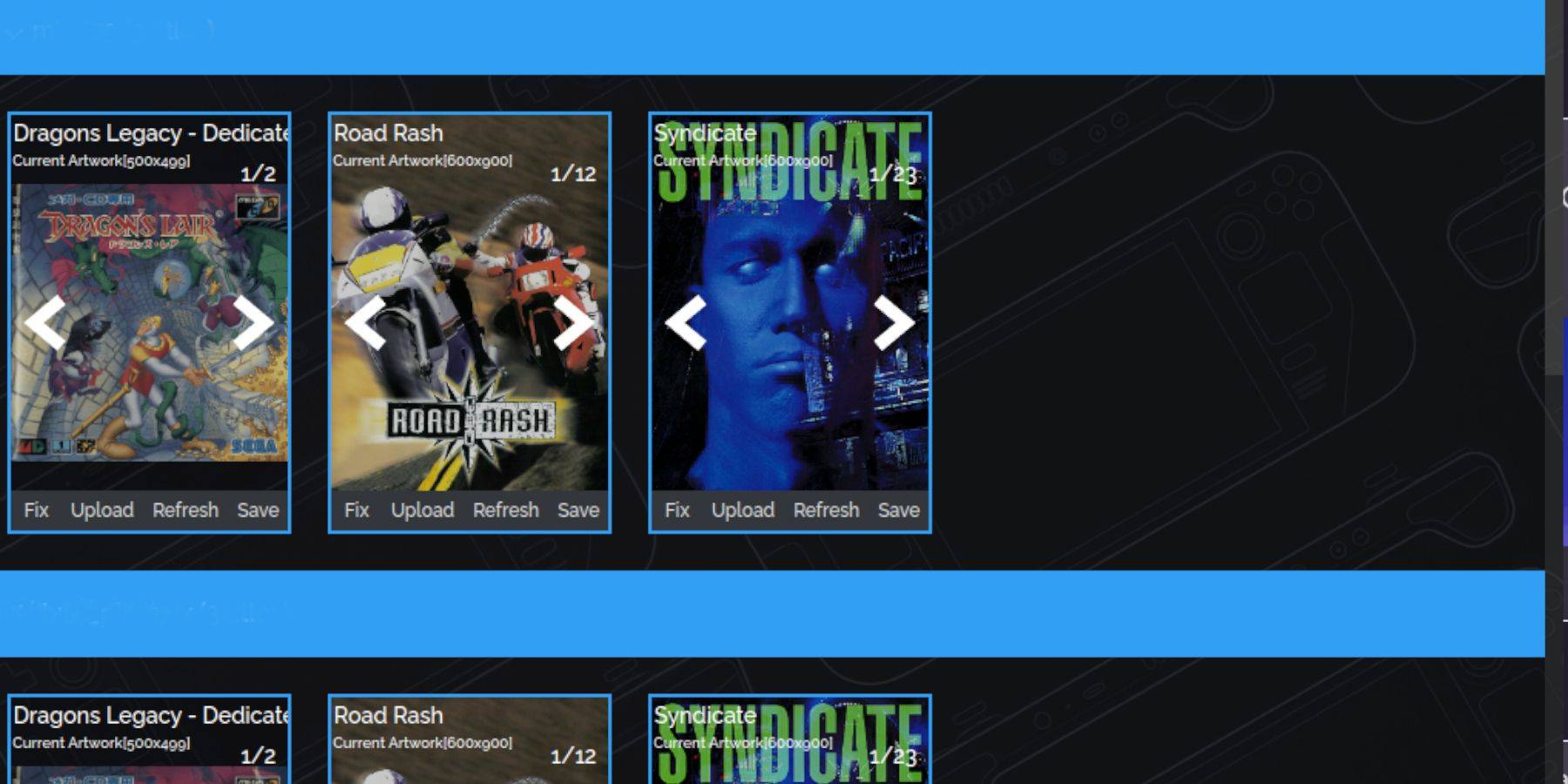
커버가 누락된 경우 Steam ROM Manager의 "수정" 기능을 사용하여 검색하고 다운로드하세요. 필요한 경우 표지를 수동으로 업로드하세요.
게임 플레이하기
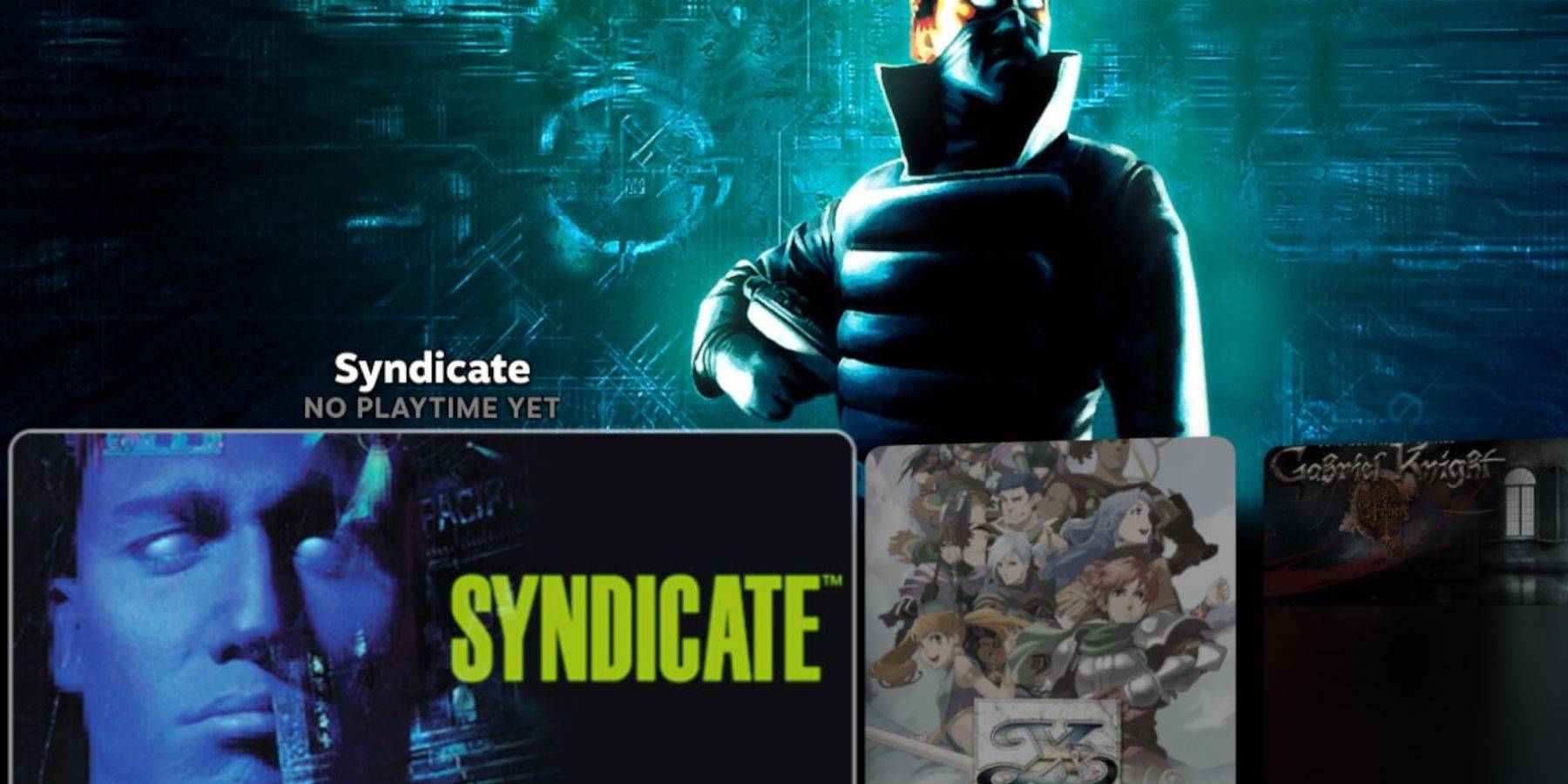
Steam의 게임 모드(Steam 버튼 > 라이브러리 > 컬렉션 > Sega CD)를 통해 Sega CD 게임에 액세스하세요. 또는 다른 라이브러리 보기를 위해 에뮬레이션 스테이션(Steam 버튼 > 라이브러리 > Non-Steam)을 사용하세요. 특히 멀티 디스크 게임에 유용합니다. Emulation Station의 스크레이퍼를 사용하여 메타데이터와 아트워크를 개선하세요.
데키 로더와 전동 공구로 성능 향상
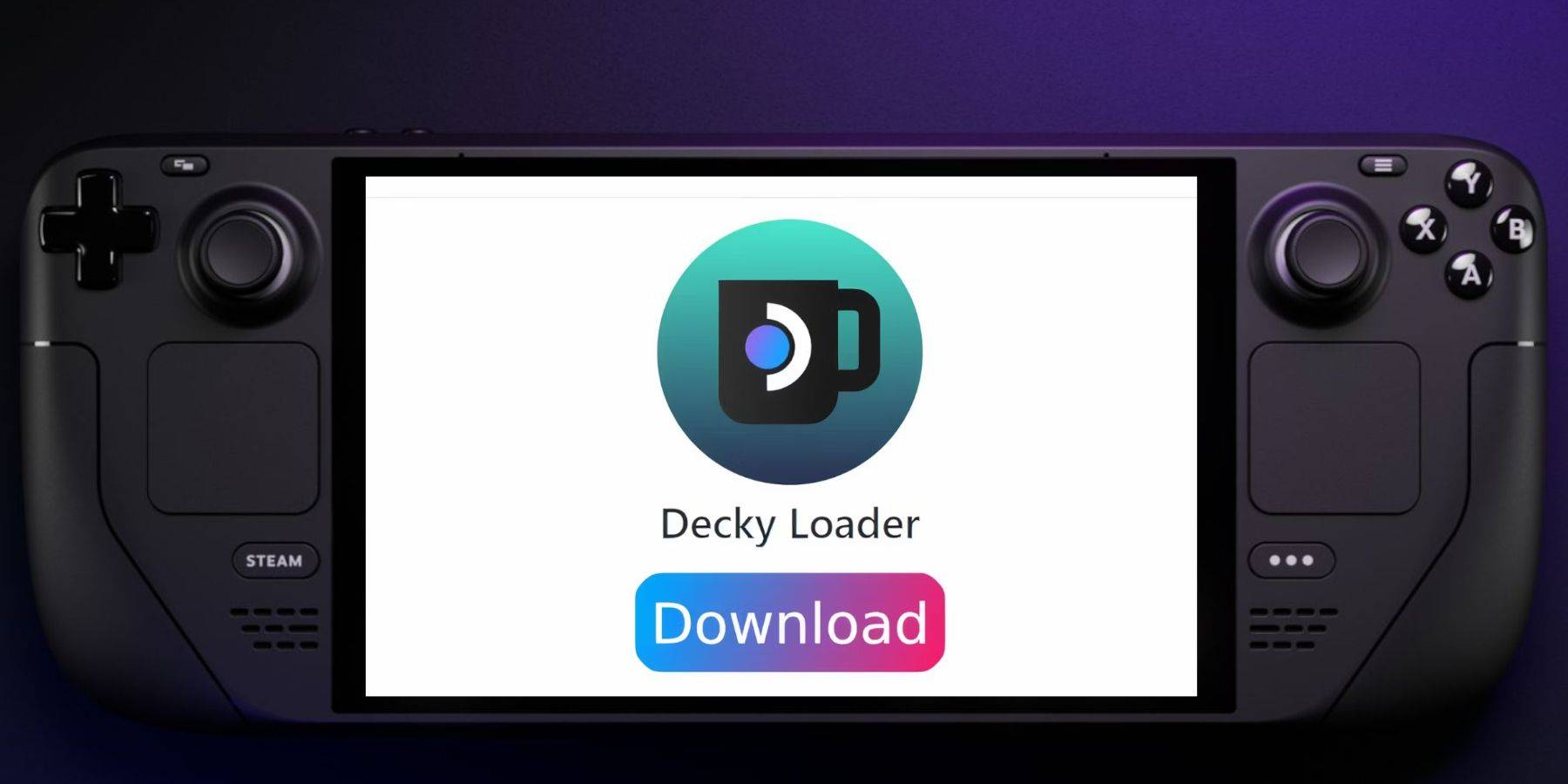
향상된 에뮬레이션 성능을 위해 Decky Loader(GitHub 페이지에서)를 설치하세요. 그런 다음 Decky Loader를 사용하여 전동 공구를 설치하십시오. 최적의 성능을 위해 Power Tools 내 설정을 최적화하세요(SMT 비활성화, 스레드를 4로 설정, GPU 클럭 조정).
Steam 데크 업데이트 후 Decky Loader 복원
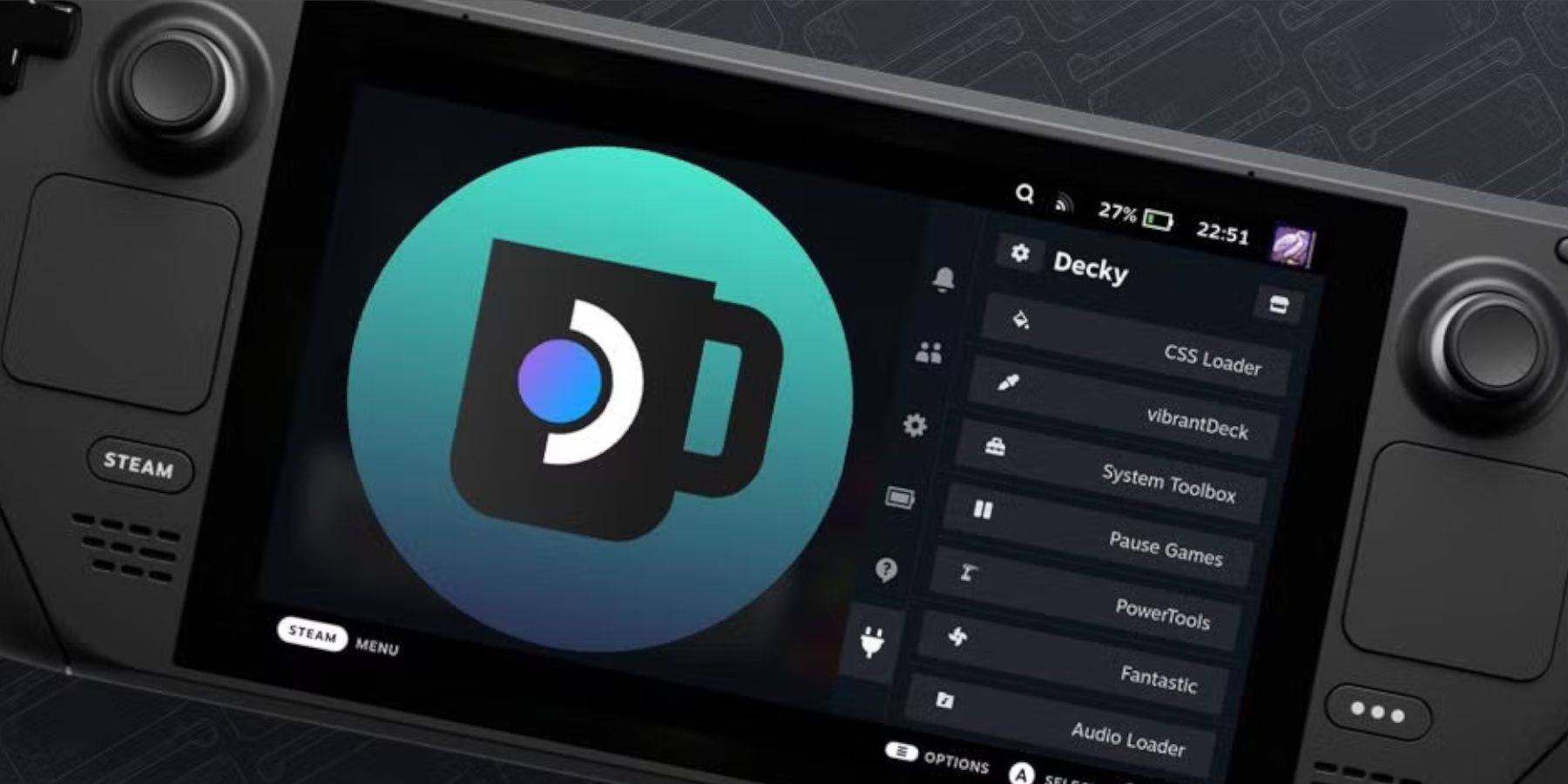
Steam Deck 업데이트 후 Decky Loader가 제거된 경우 제공된 지침에 따라 GitHub 페이지에서 다시 설치하세요.
Steam Deck에서 Sega CD 게임을 즐겨보세요!